Excel 2016 ist ein leistungsstarkes Tool, mit dem wir Berichte auf einfache, aber vollständige Weise entwickeln und präsentieren können. Es richtet sich an Personen, die mit großen Datenmengen umgehen, wie z. B. Personen aus den Bereichen Finanzen, Personalwesen, Entwicklung. Eine der häufigsten Anwendungen von Excel 2016 richtet sich an Personen, die die monatliche oder zweiwöchentliche Zahlung an verwalten müssen Die Mitarbeiter nutzen dieses wertvolle Instrument, um den genauen Wert zu ermitteln, der jedem Mitarbeiter gezahlt werden muss.
Obwohl es auf den ersten Blick eine einfache Aufgabe zu sein scheint, die Tage mit dem Wert der Stunde zu multiplizieren, sehen wir die folgende Grafik:
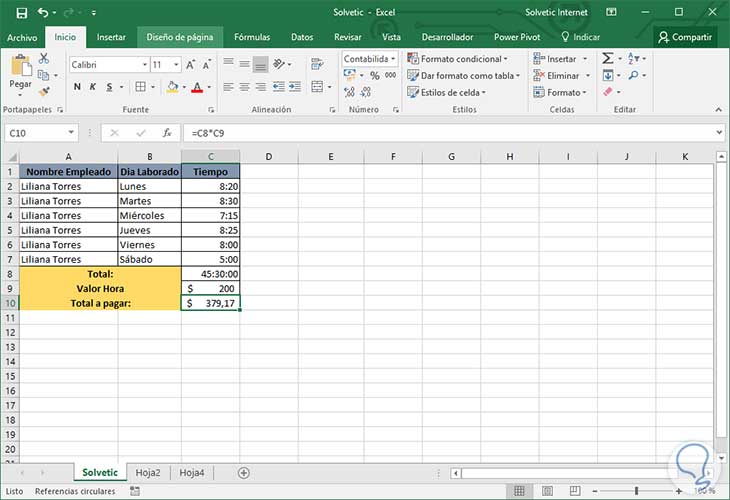
Wir können sehen, dass die Angestellte Liliana Torres 45:30 Stunden in der Woche gearbeitet hat, in der der Stundensatz 200 beträgt. Der zu zahlende Wert sollte also 9.100 USD betragen, aber wir können in Zelle C10 sehen, dass die Stunden mit multipliziert werden Wert der Stunde, die wir ein Ergebnis von 379,17 $ erhalten, warum? Sehen wir uns die folgenden Abzüge an:
- Zunächst ist die Zelle des Wertes jeder Stunde, Zelle C9, nur der numerische Wert 200.
- Zweitens fügt Zelle C8 den Rang von C2 zu C7 hinzu
- Die einzige Zelle, die geändert werden kann, ist Zelle C8, für die wir ein benutzerdefiniertes Format für die gesamte Summe der geleisteten Arbeitsstunden angewendet haben.
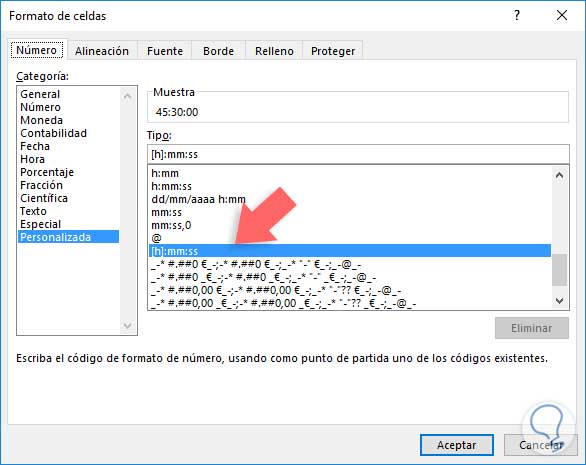
Wir ziehen eine Schlussfolgerung und stellen fest, dass der Fehler aus der Zelle besteht, die wir so angepasst haben, dass die geleisteten Stunden den genauen Wert ergeben und der Grund unten erläutert wird. Das Problem ist, dass die Stunden in Excel 2016 nicht das sind, was wir sehen. Stunden sind ein numerischer Wert. Um dies zu überprüfen, wenden wir das allgemeine Format auf Zelle C8 an, um zu sehen, welcher Wert dies wirklich ist Nummer
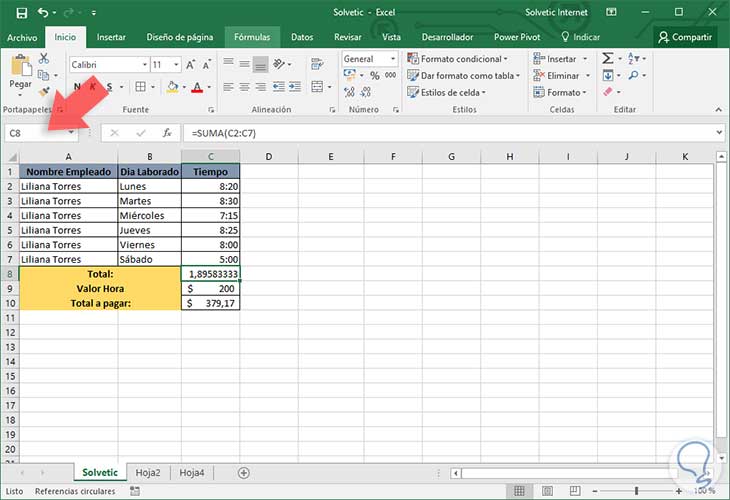
Wir können sehen, dass die Gesamtstunden tatsächlich den Wert 1,89583333 haben, und dies ist der Grund, warum das Multiplizieren der Gesamtstunden mit dem Wert desselben nicht das erwartete Ergebnis ergibt. Die Stunden in Excel 2016 werden wie folgt dargestellt:
- Ein Dezimalwert zwischen 0,0 für Stunden 00:00:00 und bis zu 0,99999999, der 23:59:59 Stunden entspricht.
Aus diesem Grund teilt uns Zelle C8 mit, dass wir einen ganzen Tag und am nächsten Tag 089589 haben. Dann stellt sich die Frage, wie die Zeit für Geld in Excel 2016 effektiv multipliziert werden kann.
- Multiplizieren Sie einfach mit 24 in der Zelle, in der die Operation ausgeführt wird, und lassen Sie die Syntax wie folgt: = C8 * C9 * 24
Das erhaltene Ergebnis wird das folgende sein:
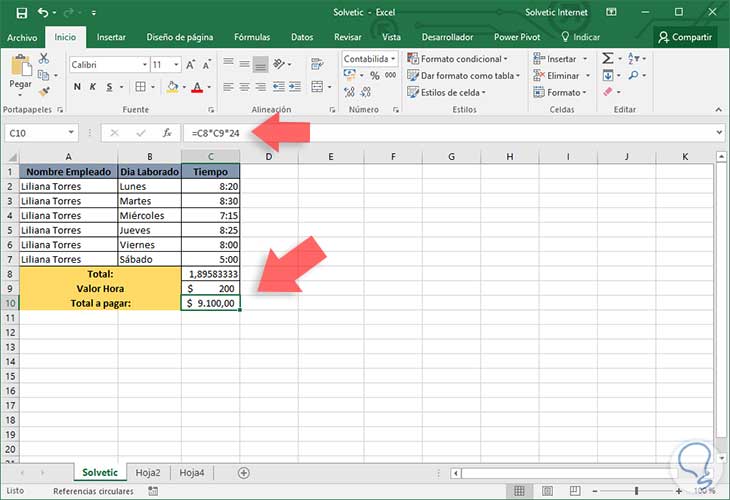
Wir werden sehen, dass der an den Mitarbeiter zu zahlende Wert bereits korrekt angezeigt wird. Auf diese Weise können wir diese Art von Abfragen und Berechnungen mit Excel 2016 durchführen, indem wir jedem Mitarbeiter das Richtige zahlen, nur wenn wir wissen möchten, ob der Empfang korrekt ist.
Tricks und Tutorials Excel 2016
